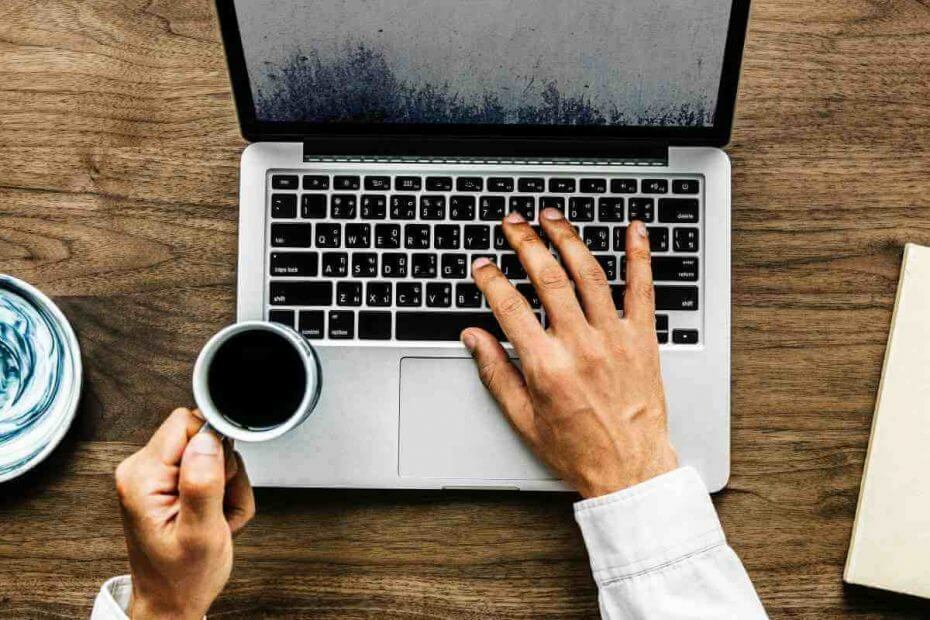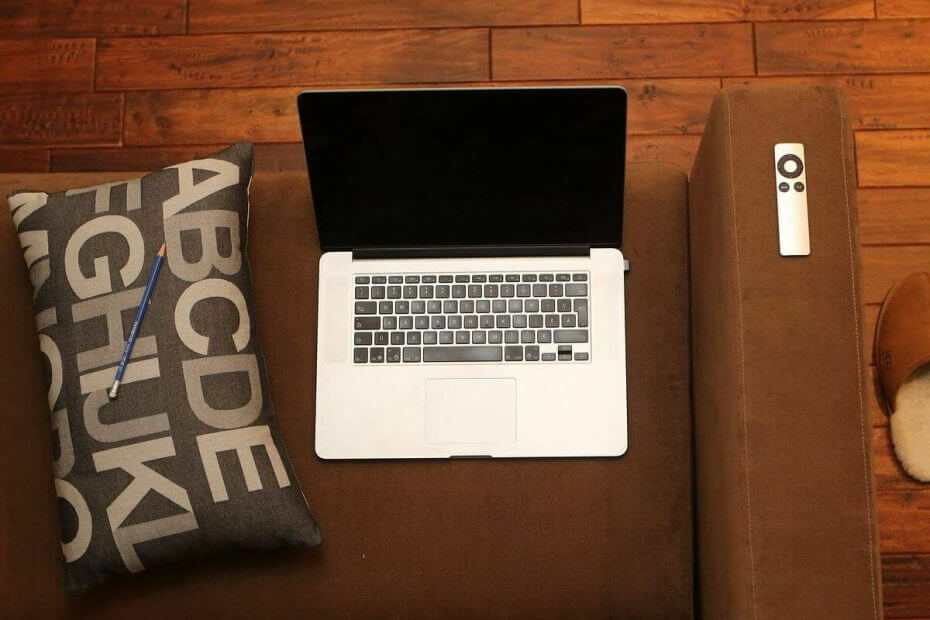
XINSTALLA FACENDO CLIC SUL DOWNLOAD FILE
Questo software riparerà gli errori comuni del computer, ti proteggerà da perdita di file, malware, guasti hardware e ottimizzerà il tuo PC per le massime prestazioni. Risolvi i problemi del PC e rimuovi i virus ora in 3 semplici passaggi:
- Scarica lo strumento di riparazione del PC Restoro che viene fornito con tecnologie brevettate (Brevetto disponibile qui).
- Clic Inizia scansione per trovare problemi di Windows che potrebbero causare problemi al PC.
- Clic Ripara tutto per risolvere i problemi che interessano la sicurezza e le prestazioni del tuo computer
- Restoro è stato scaricato da 0 lettori questo mese
Gli utenti hanno segnalato di aver riscontrato il messaggio di errore L'unità di ripristino è piena su Windows 10. Questo non deve essere confuso con il messaggio di spazio su disco insufficiente.
Il primo codice di errore riguarda l'unità di ripristino specifica e il secondo messaggio si riferisce alla disponibilità generale di spazio sul disco rigido del PC.
L'unità di ripristino è una partizione separata archiviata sul PC che contiene tutti i file necessari per poter ripristinare completamente il PC se il sistema diventa instabile per qualche motivo.
In questo articolo, esploreremo i metodi migliori per affrontare questo problema. Segui attentamente questi passaggi per evitare di causare altri problemi al tuo sistema.
Come liberare spazio sull'unità di ripristino in Windows 10?
1. Sposta manualmente i file dall'unità di ripristino
- stampa Vinci+X tasti della tastiera -> seleziona Sistema.
- Scorri verso il basso e seleziona Informazioni di sistema.
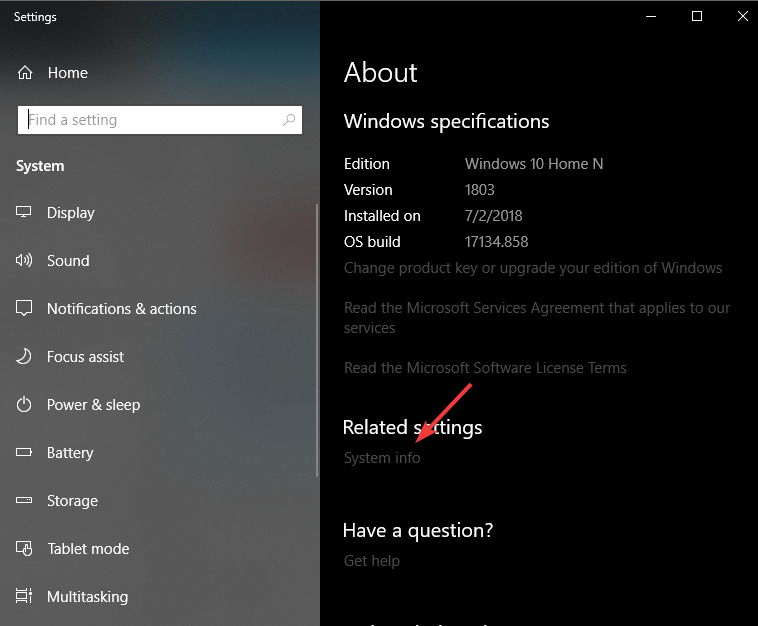
- Selezionare Protezione del sistema dal menu a sinistra.
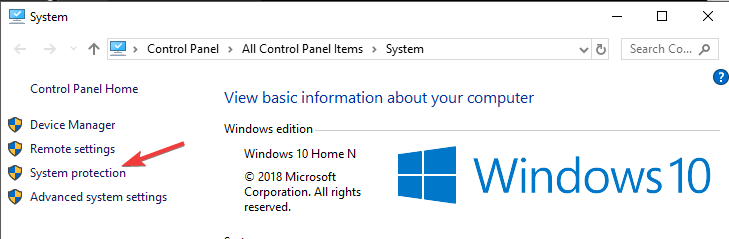
- All'interno della finestra Protezione del sistema -> seleziona l'unità di ripristino specifica -> seleziona Configura.
- Selezionare Disabilita la protezione del sistema -> clicca Ok.
- Aprire Esplora file -> fare clic su Visualizzazione scheda -> seleziona il Opzioni cartella pulsante.

- Selezionare Mostra file, cartelle e unità nascosti.
- Rimuovere il segno di spunta da Nascondi i file del sistema operativo protetti-> clicca Ok.
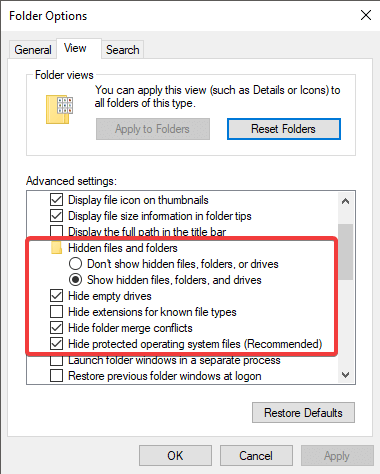
- Fare doppio clic sull'unità di ripristino per aprirla.
- Seleziona i file che desideri spostare -> copiali su un'altra unità con spazio libero.
- Elimina tutte le altre opzioni utilizzando la combinazione di tasti Maiusc+Elimina.
- Questo dovrebbe aver risolto il problema di spazio su disco insufficiente per l'unità di ripristino.
Nota: Assicurati di non eliminare i file associati al ripristino del sistema. Eccone alcuni che dovresti evitare di eliminare:$RECYCLE.BIN, boot, hp, EFI, Factory Update, preload, Recovery, RM_Reserve, system.sav, bootmgr, RMCStatus.bin, BT_HP.FLG, CSP.DAT, DeployRp, HP_WSD.dat, HPSF_Rep, language o RPCONFIG .
- Oltre 5 metodi migliori per liberare spazio su disco rigido su Windows 10/11
- Spazio su disco insufficiente per completare l'operazione
- 5+ miglior software di recupero del disco rigido esterno
- Disco rigido esterno non visualizzato su Windows 10/11
- 5+ migliori software per dischi rigidi con pulizia profonda
2. Esegui Pulizia disco
- stampa Vinci+R tasti della tastiera -> digita cleanmgr -> Fare clic Ok.
- Seleziona il Partizione di ripristino -> seleziona Ok. (per questo esempio useremo la partizione C:)

- Attendi che Windows calcoli la quantità di spazio che sarai in grado di liberare.
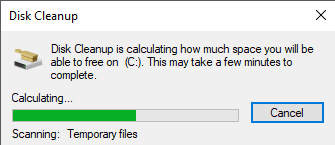
- Seleziona i file che desideri eliminare facendo clic sulle rispettive caselle.
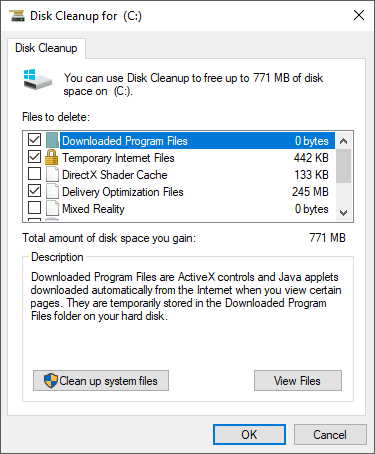
- stampa ok e attendi il completamento del processo.
Bonus: l'unità di ripristino è piena ma non ci sono file da eliminare
Le prime 2 soluzioni coprono praticamente tutte le possibilità, ma c'è anche un terzo scenario che potresti incontrare e osiamo dire che è ancora più frustrante.
Succede quando si dice che l'unità di ripristino è piena, ma non è possibile trovare alcun file da eliminare o rimuovere.
Ecco alcuni consigli utili da considerare:
- Verifica la presenza di infezioni da malware o segni di corruzione (puoi eseguire a Scansione dell'intero sistema utilizzando il tuo antivirus e/o un Scansione SFC dal prompt dei comandi)
- Già che ci sei, assicurati di digitare anche il seguente comando nel file CMD finestra:
chkdsk [lettera di unità]: /f /r /xQuesto verificherà potenziali errori del disco e riparerà i settori danneggiati. - Elimina i file temporanei e qualsiasi altro elemento superfluo (ecco come rimuovere i file temporanei stubbord che semplicemente non cancellerà)
- Infine, puoi anche provare a nascondere la partizione di ripristino.
In questo articolo, abbiamo esplorato alcuni metodi rapidi per assicurarci di non ottenere mai il L'unità di ripristino è piena errore mai più.
Assicurati di seguire attentamente i passaggi presentati in questo articolo per evitare di eliminare eventuali file di backup utili dall'unità di ripristino.
Ci piacerebbe sapere se questa guida ti ha aiutato a risolvere il tuo problema. Non esitare a farcelo sapere utilizzando la sezione commenti che trovi di seguito.
![[RISOLTO] Questo browser non supporta i componenti ActiveX](/f/f2426708d9aec3c38ffc3c7ddbdf2d98.png?width=300&height=460)